电脑找不到扬声器设备怎么回事 简单修复方法分享(2)
导读:电脑找不到扬声器设备怎么回事,2、 在“播放”选项卡界面,就会显示“未安装音频设备”,在此处右键。在弹出的右键菜单中选择“显示禁用设备”。 3、 然后,电脑就会出现“扬声器
电脑找不到扬声器设备怎么回事
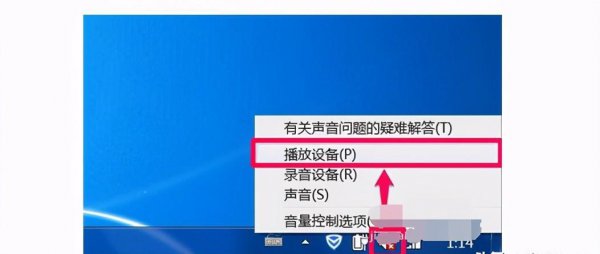
2、 在“播放”选项卡界面,就会显示“未安装音频设备”,在此处右键。在弹出的右键菜单中选择“显示禁用设备”。
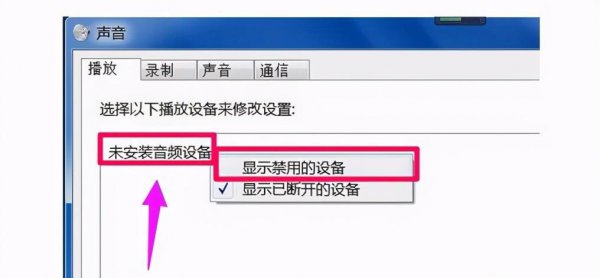
3、 然后,电脑就会出现“扬声器”和“耳机”选项,这时要在“扬声器”上右键,然后点击菜单中的“启用”。
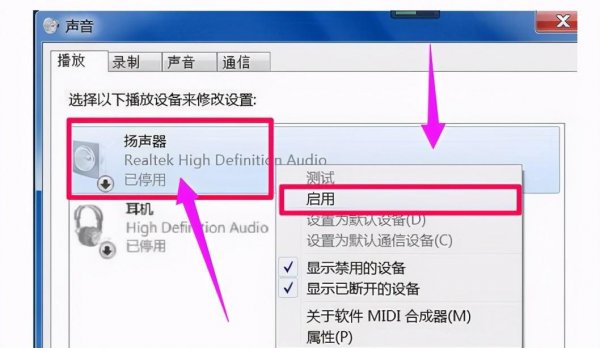
4、 最后,用以上同样的方法,把耳机也“启用”,最后点“确定”保存设置,回到任务栏,就会发现音量图标上没有红叉了,声音也有了。
原因三:电脑服务功能出错
解决方案:
1、 我们打开电脑音量出现没有音频设备的提示,首先点击“开始”菜单选择“运行”,在运行中输入“services.msc”。




